mac苹果电脑如何设置文件图标自动排列 Mac系统自动排列文件图标的方法
时间:2017-07-04 来源:互联网 浏览量:
今天给大家带来mac苹果电脑如何设置文件图标自动排列,Mac系统自动排列文件图标的方法,让您轻松解决问题。
mac苹果电脑怎么设置文件图标自动排列 Mac系统如何自动排列文件图标。很多人都喜欢使用苹果的电脑,因为总是觉得苹果的产品拥有很好的操作体验。但是苹果的电脑操作真的不简单。当我们想要对电脑中的文件图标进行排列的时候,我们应该怎么操作呢?一起来看看吧。
1、打开需要整理的文件夹,由于都是自由拖拽,文件的凌乱简直惨不忍睹,处女座分分钟想咋苹果本。
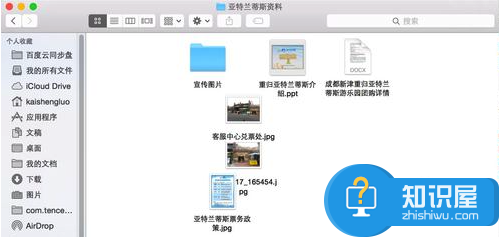
2、不急,点击螺母一样的按键,选择你想要的排列方式,ok,搞定

3、这里再告诉大家一个简单地方法,快捷键control+command+1自动排列,control+command+2就是按照种类自动排列,mac下的文件夹设置一次,以后所有的文件都按照你最后一次设定来执行。
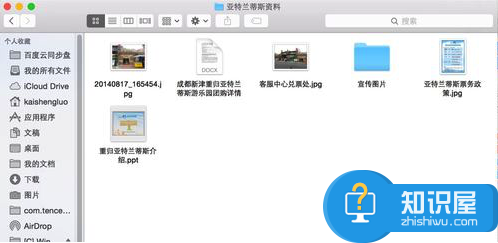
通过了对上面文章中的学习,相信现在的大家都知道苹果电脑的文件图标是怎么自动排列的了,希望能够对你们有所帮助。
以上就是mac苹果电脑如何设置文件图标自动排列,Mac系统自动排列文件图标的方法教程,希望本文中能帮您解决问题。
我要分享:
相关教程
- ·电脑桌面文件自动排列 如何让电脑桌面图标按照规律排列
- ·电脑桌面如何自动排列图标 如何让电脑桌面图标按名称自动排序
- ·怎么让电脑桌面图标自动排序 如何设置电脑桌面图标自动排序
- ·把苹果电脑文件夹的图标改成个性图标 的方法 Mac系统文件图标如何替换
- ·如何改Mac文件夹图标技巧 苹果Mac修改文件夹图标的方法
- ·电脑排列图标怎么设置 桌面图标排序方式设置教程
- ·戴尔笔记本怎么设置启动项 Dell电脑如何在Bios中设置启动项
- ·xls日期格式修改 Excel表格中日期格式修改教程
- ·苹果13电源键怎么设置关机 苹果13电源键关机步骤
- ·word表格内自动换行 Word文档表格单元格自动换行设置方法
电脑软件热门教程
- 1 电脑上声音驱动怎么装 电脑声卡驱动安装步骤
- 2 电脑开机键坏了怎么解决 电脑开机键坏了如何处理
- 3 Win8.1桌面IE图标不见了怎么恢复?
- 4怎样让手机桌面显示时间和天气 如何在手机屏幕上显示时间和天气
- 5笔记本选机 怎样挑选最适合自己的笔记本 笔记本选机 挑选最适合自己的笔记本的方法有哪些
- 6怎样将pdf完美转换成word 可编辑的Word文档的方法有哪些
- 7打印机电脑上找不到 电脑无法识别打印机怎么办
- 8怎样格式化电脑磁盘 格式化电脑磁盘的方法有哪些
- 9怎样快速恢复误删、格式化硬盘u盘内存卡等资料 快速恢复误删、格式化硬盘u盘内存卡等资料的方法有哪些
- 10Win10系统Snap分屏功能怎么使用?
